Minecraft online mit Freunden zu spielen ist eine der besten Möglichkeiten, das Spiel zu erleben. Aber manchmal kann das Spielen auf den Servern anderer Leute mühsam sein, und Sie möchten die Kontrolle übernehmen und Ihren eigenen Minecraft-Server auf Ihrem PC hosten.
Bevor Sie jedoch beginnen, ist das Hosten eines Minecraft-Servers auf Ihrem eigenen PC eine komplexe Aufgabe, bei der es darum geht, Personen aus der Ferne Zugriff auf Ihren Heim-PC zu gewähren. Dies ist potenziell gefährlich und sollte nicht durchgeführt werden, es sei denn, Sie wissen absolut, was Sie tun.
Als Erstes müssen Sie jedoch sicherstellen, dass Sie die neueste Version von Java heruntergeladen haben.
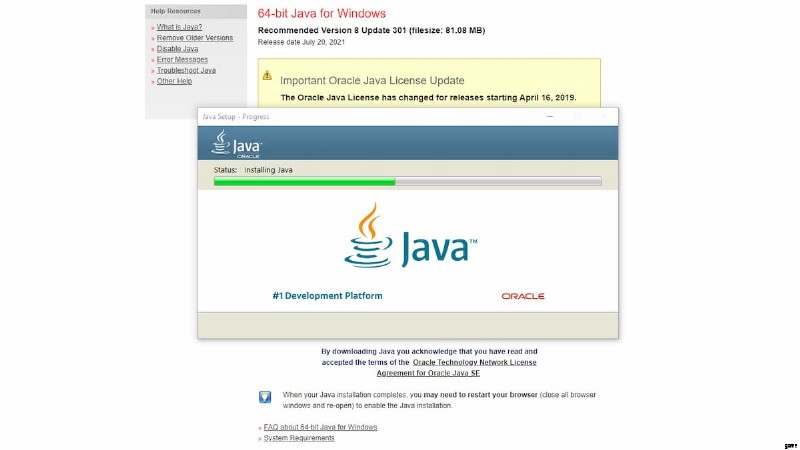
Sobald dies erledigt ist, müssen Sie die neueste Java-Server-Version von der Mojang-Website herunterladen. Verschieben Sie die Datei nach dem Herunterladen in einen neuen Ordner. Nennen Sie es etwa „Minecraft-Server“ oder „Mein Minecraft-Server“.
Gehen Sie als Nächstes zu Ihrem Startmenü und geben Sie .cmd ein um das Eingabeaufforderungsprogramm aufzurufen. In der Eingabeaufforderung müssen Sie das Verzeichnis mit dem Befehl cd ändern. Geben Sie cd [Minecraft Server-Ordner] ein wobei der Minecraft-Serverordner durch Ihren Minecraft-Serverordner ersetzt wird. Zum Beispiel:C:\Benutzer\Admin\Desktop\Minecraft Server.
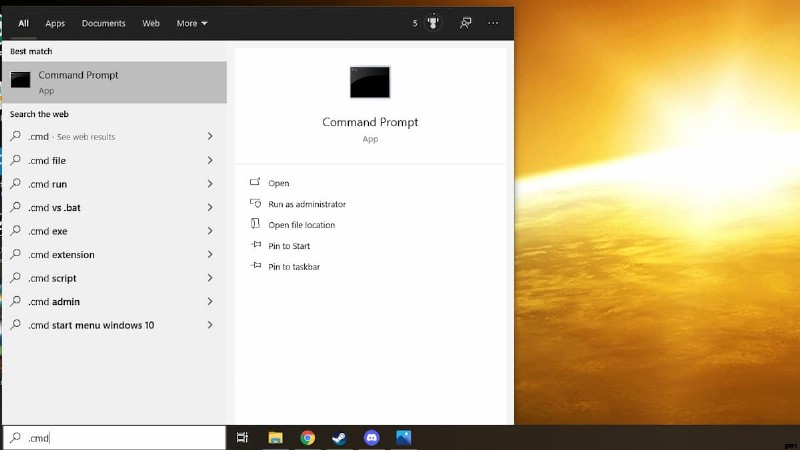
Als nächstes müssen Sie immer noch in der Eingabeaufforderung den Befehl Java -jar server.jar ausführen .
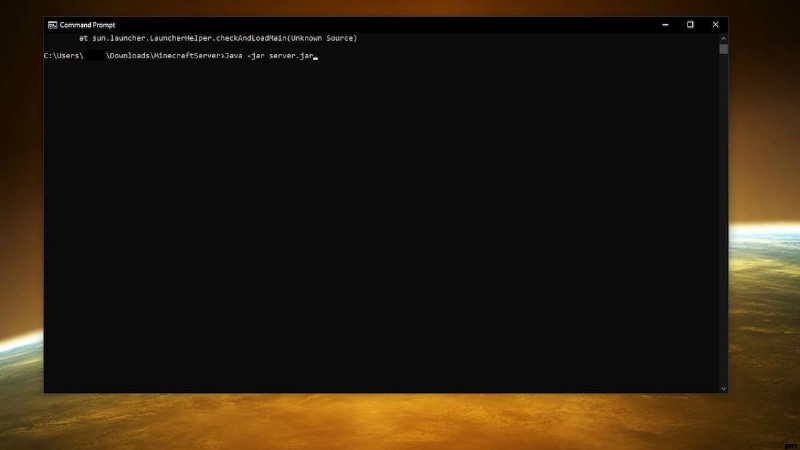
Dadurch wird der Server installiert und jetzt müssen Sie den Server konfigurieren. Navigieren Sie zur eula.txt-Datei in deinem Minecraft-Serverordner und ändere eula=false zu eula=true und speichern. Als Nächstes müssen Sie server.properties. öffnen Öffnen Sie diese mit einem Texteditor und notieren Sie sich query.port Einstellung.
Die nächsten Einstellungen, die Sie ändern müssen, sollten Ihnen vertraut sein. Ändern Sie den Spielmodus was auch immer der Server sein soll, Überleben oder Kreativ usw. Ändere den Spawn-Schutz , allow-nether , Schwierigkeit , pvp , Max-Spieler , level-seed und Motd (Message of the Day) nach Belieben.
Sobald dies erledigt ist, sind Sie fast fertig. Führen Sie die Eingabeaufforderung erneut aus und wiederholen Sie den Befehl Java -jar server.jar und Ihr Server ist bereit!
Ports weiterleiten und Ihre IP finden
Der letzte Schritt bezieht sich auf Netzwerke. Sie müssen den Port weiterleiten, der in der Datei server.properties aufgeführt ist. Dies war die Einstellung query.port, die wir uns zuvor notiert haben. Sie müssen auf Ihren Router zugreifen und diesen Port speziell weiterleiten.
Das nächste Detail ist die IP-Adresse Ihres Servers. Dies ist standardmäßig Ihre öffentliche IP-Adresse, aber Sie können dies auch in Ihren Servereinstellungen ändern. Sie können Ihre öffentliche IP finden, indem Sie „Was ist meine öffentliche IP-Adresse“ googeln. Es wird empfohlen, dass Sie Ihre öffentliche IP-Adresse niemandem mitteilen, den Sie nicht kennen und dem Sie nicht vertrauen.
Eine Warnung zum Hosten eines Minecraft-Servers auf Ihrem PC
Während das Hosten eines Minecraft-Servers auf Ihrem eigenen PC ansprechend erscheinen kann, bringt es auch eine Vielzahl (Wortspiel beabsichtigt!) Möglicher Probleme mit sich.
Das Hosten eines Servers kann unglaublich ressourcenintensiv sein. Dies bedeutet, dass Minecraft ständig auf Ihrem Computer ausgeführt wird. Immer wenn Sie möchten, dass sich andere mit Ihrem Server verbinden können, müssen Sie Ihren PC eingeschaltet haben und den Minecraft-Server ausführen.
Darüber hinaus verbraucht der Betrieb eines Servers eine enorme Menge an Strom und Bandbreite. Beachten Sie alle Bandbreitenbeschränkungen, die Ihr Internetdienstanbieter für Sie hat, und alle Strafen und Kosten, die für deren Überschreitung anfallen.
Die Stromkosten für den Betrieb eines Servers rund um die Uhr können höher sein als Sie erwarten! Seien Sie nicht überrascht, wenn Ihre Stromrechnung nach ein paar Monaten Hosting eines Minecraft-Servers in die Höhe geht.
Schließlich kann es zahlreiche Sicherheitsprobleme geben, wenn Sie einen Server von Ihrem PC aus ausführen. Wenn Sie einen Server von Ihrem PC aus betreiben, erhalten Benutzer effektiv Fernzugriff auf Ihren PC. Und während dies in Ordnung sein kann, wenn Sie nur mit Freunden spielen, könnten potenzielle böswillige Parteien den Zugriff auf Ihren Server nutzen, um Ihren PC zu beschädigen oder Ihre persönlichen Daten zu stehlen.
Sie sollten einen Minecraft-Server nur dann auf Ihrem PC hosten, wenn Sie sich der Gefahren und potenziellen Sicherheitsrisiken bewusst sind, denen Sie dabei ausgesetzt sind.
Eine einfachere Option zum Hosten eines Minecraft-Servers
Anstatt einen Minecraft-Server auf Ihrem eigenen PC zu hosten, ist es daher möglicherweise besser, eine der vielen Online-Hosting-Optionen für Minecraft-Server oder Mojangs eigenen Minecraft Realms-Dienst zu verwenden. Obwohl beide Abonnements haben werden, ist dies mit ziemlicher Sicherheit billiger als der Betrieb eines eigenen Servers.
Minecraft Realms ist auch super einfach einzurichten und kann alles tun, was ein selbst gehosteter Server kann, außer Mods hinzufügen.
Wenn Sie Ihren eigenen Minecraft-Server gehostet haben, lesen Sie die Pro Game Guides How to install Minecraft Mods on PC guide .
